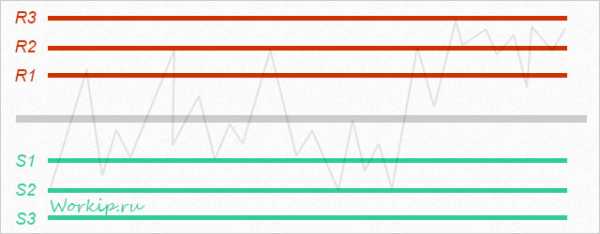Ubuntu66.ru — новости, уроки, помощь, поддержка. Темы для linux mint 18
ТОП-10 тем которые стоит установить в Ubuntu 16.04/Linux Mint 18

По умолчанию в Ubuntu 16.04 темы иконок не очень привлекательны, согласитесь(хотя, кому как). И я в том числе кому не нравится внешний вид иконок Ubuntu из коробки. Но все дистрибутивы Linux очень легко настроить под себя, и очень много тем, доступны для скачивания в интернете. В этой статье мы посмотрим лишь малую часть того, что доступно для наших систем.
Я сделал рейтинг ТОП-10 тем которые понравились мне, давайте начнем.
10 место – тема Windows 10
Если Вы соскучились после перехода с windows на linux, или Вам нравится рабочее окружение windows, то эта тема для Вас.
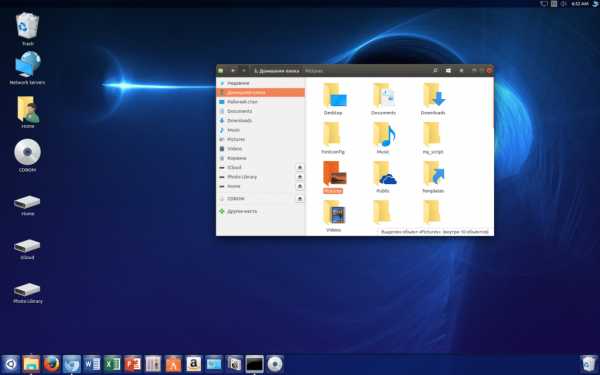
Для установки этой темы нам сначала нужно скачать архив
Далее открываем терминал и переходим в папку загрузок
cd ЗагрузкиРаспакуем тему командой
И копируем в скрытую по-умолчанию директорию /.icons
sudo cp -r Win10-icons ~/.iconsМеняем тему с помощью Unity Tweak Tool или Gnome Tweak Tool.
На 9-ом месте я поставил тему иконок Shadow.
Современный плоский стиль прикольно выглядит на нашей системе.
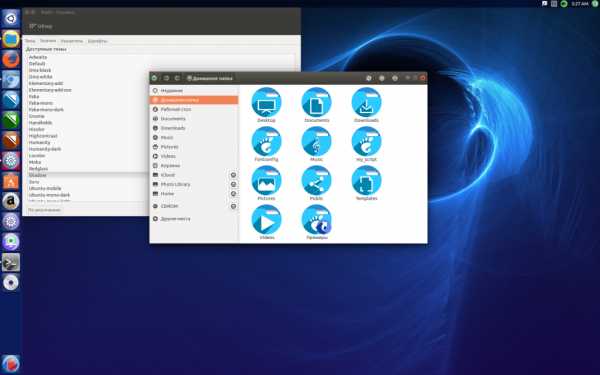
Для установки этой темы нам просто нужно добавить репозиторий и установить тему в обычном режиме, открываем терминал и вводим
sudo add-apt-repository ppa:noobslab/icons sudo apt update sudo apt install shadow-icon-themeМеняем тему с помощью Unity Tweak Tool или Gnome Tweak Tool.
На 8-ом месте у меня тема иконок inspare
Эта тема иконок используется в дистрибутиве Feren OS. Это теплая смесь плоских и не плоских иконок, работающих в гармонии друг с другом.
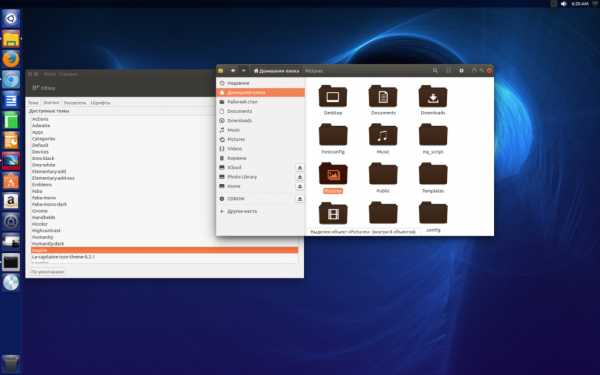
Тему isnpare тоже нужно скачать
Открываем терминал и переходим в папку загрузок
cd ЗагрузкиРаспакуем тему
tar xvf Inspire.tar.gzи копируем в нашу директорию с иконками
sudo cp -r Inspire ~/.iconsМеняем тему с помощью Unity Tweak Tool или Gnome Tweak Tool.
На 7-ом месте тема иконок masalla
Тема выполнена в квадратном стиле с плоским дизайном, название проекта вдохновлена от имени Обелиск на арабском языке (как Обелиск Хаммурапи в истории Ирака).
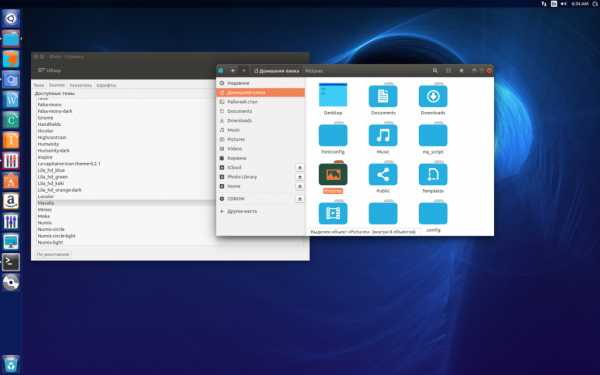
Эта тема устанавливается из deb пакета, скачайте с сайта sourceforge, затем открываем терминал(или можно с помощью gdebi)
sudo dpkg -i masalla_0.9_all.debМеняем тему с помощью Unity Tweak Tool или Gnome Tweak Tool.
На 6-ом месте в моем рейтинге Vibrancy
Смелая, современная и красивая “яркая” тема значков. Призвана работать со всеми плоскими темами.
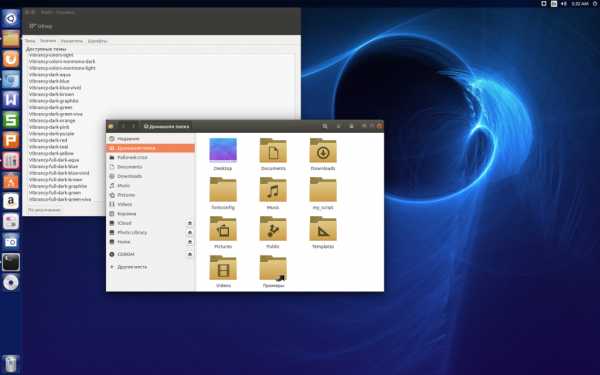
Установка:
sudo add-apt-repository ppa:ravefinity-project/ppa sudo apt update sudo apt install vibrancy-colorsМеняем тему с помощью Unity Tweak Tool или Gnome Tweak Tool.
Вот мы и пришли к пятерке лучшых.
На 5-ом месте я расположил numix-circle
Главная особенность данной темы, это то, что все иконки имеют круглую форму, имеет набор в 2150 иконок приложений, в сравнении с предыдущей версией темы, в этой на 800 иконок больше. Большая часть иконок была полностью обновлена, не просто были внесены мелкие правки, а полностью переработаны, все иконки смотрятся очень хорошо, оригинально, приятно смотреть и работать в OC.
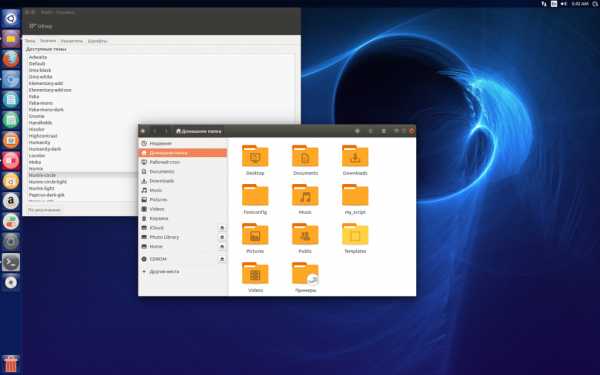
Установка:
sudo apt-add-repository ppa:numix/ppa sudo apt update sudo apt install numix-icon-theme-circleМеняем тему с помощью Unity Tweak Tool или Gnome Tweak Tool.
4-ое место занимает Papirus
Papirus люкс разработан специально для KDE рабочего стола , но теперь тема иконок доступна для других систем, для таких как: Unity, Gnome, Мате, Cinnamon и другие.
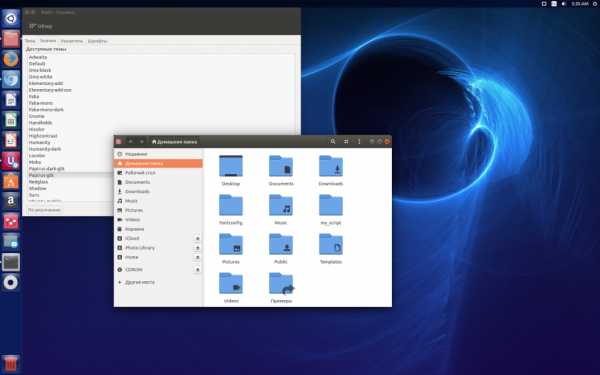
Установка:
sudo add-apt-repository ppa:papirus/papirus sudo apt update sudo apt-get install papirus-icon-themeМеняем тему с помощью Unity Tweak Tool или Gnome Tweak Tool.
Ну вот мы и добрались до тройки лидеров по моему мнению
На 3-ем месте La-Capitaine
Интересная тема иконок которая противоречит MacOS.
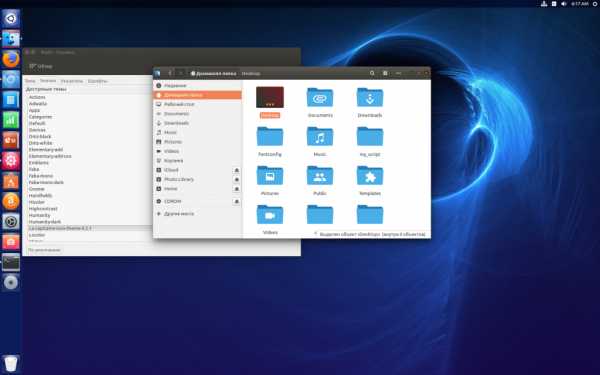
Качаем тему иконок тут
Открываем терминал и переходим в директорию загрузок
cd ЗагрузкиРаспакуем тему
tar xvf la-capitaine-icon-theme-0.2.1.tar.gzМеняем тему с помощью Unity Tweak Tool или Gnome Tweak Tool.
На втором месте очень прикольная тема, которая установлена(или была установлена) у всех linux пользователей – Moka
Набор содержит иконки для большинства приложений и достаточно, чтобы использовать его без каких-либо вопросов, он находится в активном развитии, и если вы не нашли какой-то значок, то вы можете отправить запрос на официальный сайт разработчиков и надеюсь, что они выполнят ваш запрос в будущих обновлениях.
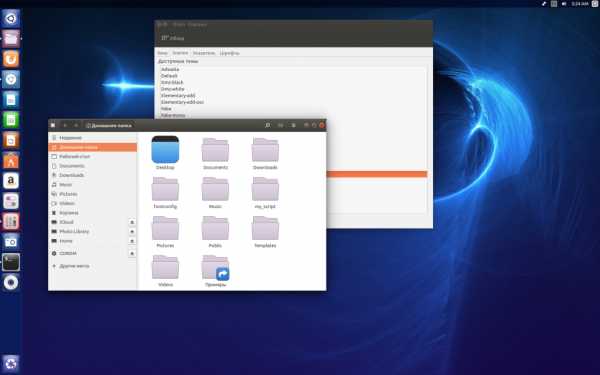
Установка:
sudo add-apt-repository ppa:moka/daily sudo apt update sudo apt install moka-icon-themeМеняем тему с помощью Unity Tweak Tool или Gnome Tweak Tool.
1-ое место рейтинга заняли две темы иконок, потому-что я не могу выбрать какая лучшая из них. Это elementary и uniform
Не будет никаких сомнений что операционная система elementary os, является одной из лучших linux дистрибутивов, и если Вы хотите тему как в elementary os, но не хотите устанавливать саму систему, то Вы на правильном пути.
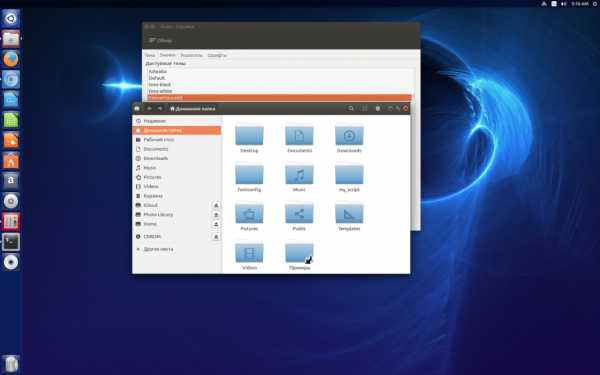
Установка:
sudo add-apt-repository ppa:noobslab/icons sudo apt update sudo apt install elementary-add-iconsМеняем тему с помощью Unity Tweak Tool или Gnome Tweak Tool.
И конечно-же тема иконок которую я всегда использую(если Вы заметили), и которая лично мне больше всего нравиться(лично мое мнение), это Uniform
Эта тема необычна и уникальна в своем роде, которая делает рабочее окружение не такое как у других.
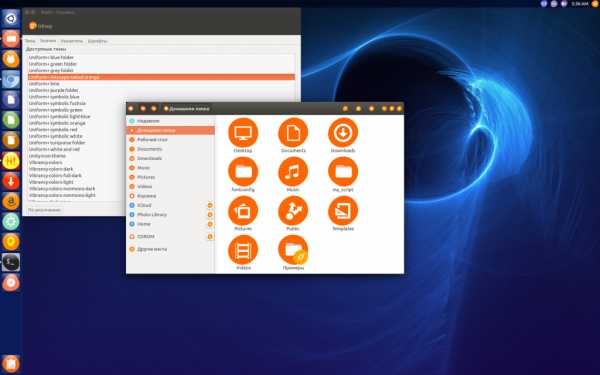
Установка:
sudo add-apt-repository ppa:noobslab/icons2 sudo apt update sudo apt install uniform-iconsМеняем тему с помощью Unity Tweak Tool или Gnome Tweak Tool.
А если у Вас установлена система Ubuntu gnome 16.04, и Вам нравится как выглядит Mac Os El Capitan, то советую Вам посмотреть статью “Macbuntu 16.04(или как Ubuntu Gnome сделать похожей на MacOs)“.
Вот и все друзья, хотел и Вам задать вопрос – “Какой Вы пользуетесь темой иконок?”.
Похожее
Автор публикации
707Хотите писать статьи? Напишите мне в чат, и я предоставлю вам такую возможность.
Комментарии: 989Публикации: 775Регистрация: 10-06-2016Установить тему оформления и значков Mint-Y в Linux Mint 17.3 Cinnamon
Linux Mint Cinnamon является одним из моих предпочтительных дистрибутивов Linux. Я постоянно слежу за новостями в Linux Mint, регулярно просматривая его блог, сайт и github. Как известно в следующем месяце (июне) должен состоятся релиз Linux Mint 18, основанный на пакетной базе Ubuntu 16.04 и библиотеках GTK 3.18. На ряду с изменениями в окружении Cinnamon 3.x, о которых я писал ранее, разработчики Linux Mint решили включить в предстоящий дистрибутив Mint 18 новую тему оформления и значков Mint-Y, основанных на теме оформления ARC и значках Moka. Темы Mint-Y были загружены на https://github.com/linuxmint/.Я решил попробовать установить эти темы в Linux Mint 17.3 Cinnamon, не смотря на то, что библиотеки Mint 17.3 - GTK 3.10, а в предстоящем Mint 18 - GTK 3.18. Что-то получилось, а что-то нет.Желающие установить тему оформления и значков Mint-Y в Linux Mint 17.3 Cinnamon, с предварительно установленным Cinnamon 3.0, могут сделать это, выполнив следующие инструкции.
1. Установка темы оформления Mint-Y
Откройте терминал (Ctrl+Alt+T), скопируйте и выполните следующие команды:
cd /tmp; wget http://packages.linuxmint.com/pool/main/m/mint-y-theme/mint-y-theme_1.0.5_all.deb; sudo dpkg -i mint-y-theme_1.0.5_all.deb
Для активации темы откройте Параметры системы - Темы и выберите Рамки окон - Mint-Y, оставив неизменным Стиль окон - Mint-X:
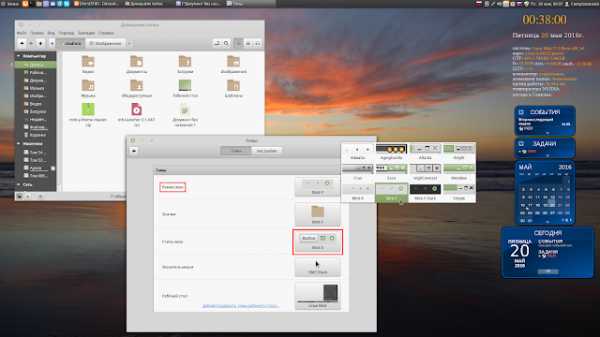 А также можно активировать одну из тем оформления рабочего стола - Mint-Y или Mint-Y-Dark:
А также можно активировать одну из тем оформления рабочего стола - Mint-Y или Mint-Y-Dark: 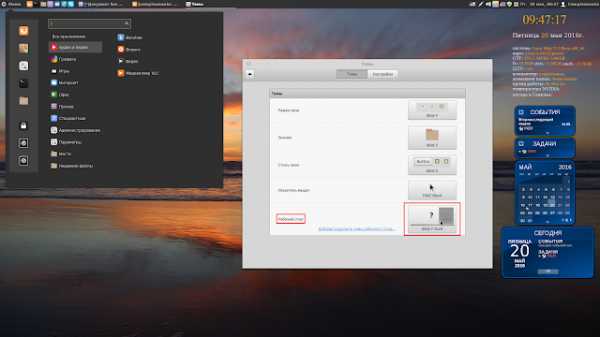 2. Установка темы значков Mint-Y
2. Установка темы значков Mint-YУстановка темы значков в терминале.
cd /tmp; wget http://packages.linuxmint.com/pool/main/m/mint-y-icons/mint-y-icons_1.0.2_all.deb; sudo dpkg -i mint-y-icons_1.0.2_all.deb
По окончании установки можно активировать тему:
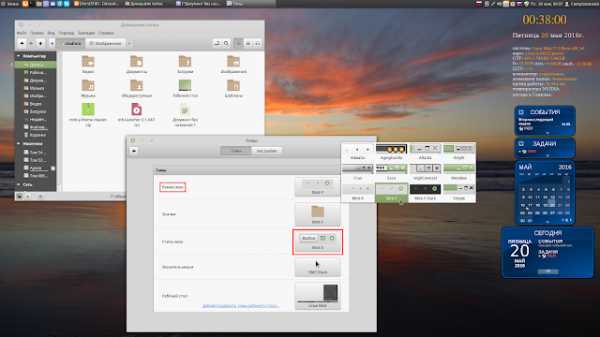 И вот что должно получиться.
И вот что должно получиться. 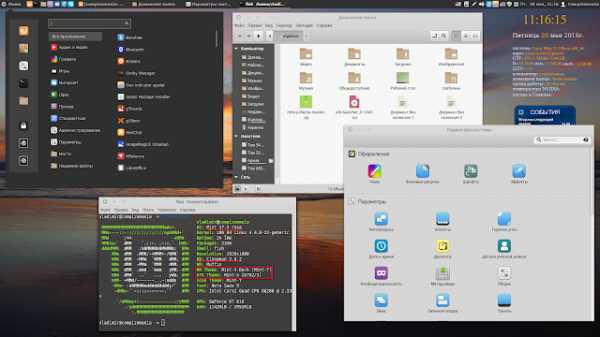 Источник: https://github.com/linuxmint/
Источник: https://github.com/linuxmint/Удачи.
compizomania.blogspot.com
Лучшие темы для Linux Mint 18
Все пользователи хотели бы, чтобы их система выглядела наилучшим образом. В Linux Mint по умолчанию используется окружение рабочего стола Cinnamon. В новой версии Linux Mint 18, окружение было очень сильно обновлено, добавлены новые темы, в особенности Mint-Y, которые выглядят просто великолепно. Но и этот внешний вид может не всех устраивать.
К счастью для Cinnamon тоже существует огромное количество тем и в этой статье мы рассмотрим лучшие темы для Linux Mint 18, чтобы вы смогли выбрать именно то, что вам нужно. На скриншотах была использована тема GTK+ Orchis и тема значков Captiva. Также на каждом снимке вы увидите внешний вид меню и календаря.
Содержание страницы
Установка тем в Cinnamon
Все перечисленные ниже темы могут быть установлены одним из двух способов. Во-первых, вы можете найти тему в онлайн магазине. Для этого откройте Меню -> Настройки -> Темы -> Установка тем -> Интернет.
Если тема находится на Github, DeviantArt или GNOME-Lock, чтобы установить тему в Linux Mint вам сначала нужно будет скачать архив, распаковать его и поместить все его содержимое в папку ~/.themes/ в вашем домашнем каталоге. Затем новая тема появится в диалоге выбора тем Linux Mint. Ну а теперь давайте перейдем к списку.
1. Zukitwo Cinnamon
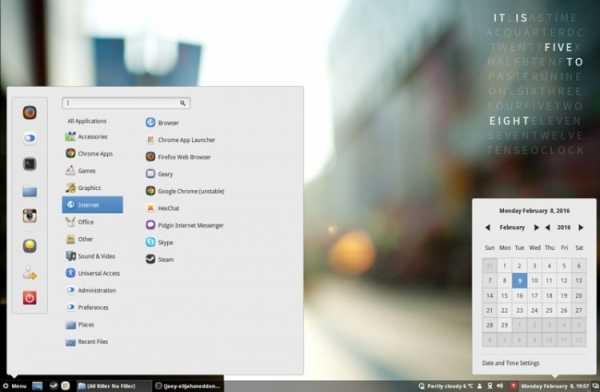
Zukitwo — это плоская, прозрачная и легкая тема для оболочки Cinnamon. Она выполнена в светло-серых тонах и имеет мягко-голубые оттенки цвета. Для панели и некоторых других компонентов используются элементы прозрачности.
Тема разработана дизайнером zagortenay333 и он же является автором версий этой темы для Gnome Shell. Эту тему нельзя установить через веб-сайт тем Cinnamon, но вы можете скачать ее из
Minty — это глянцевая, стеклянная тема от Staya164, выполненная в темных тонах с зелеными кнопками и курсорами меню. Эта тема как нельзя лучше подходит для Linux Mint. Прозрачные меню и панель отлично сбалансированы за счет использования размытия и оттенков зеленого.
Несмотря на то что тема не обновлялась с 2012 года, она отлично работает и выглядит в последних версиях Cinnamon. Если вы не любитель стандартных тем Linux Mint, но любите зеленый оттенок, установите эту тему. Она, как и другие темы Linux Mint Cinnamon, доступна из настроек системы в онлайн магазине тем.
3. Windows 10 Light Theme
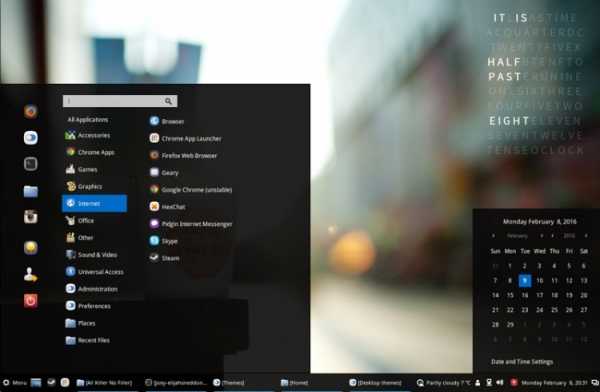
Идея имитировать внешний вид других операционных систем далеко не нова. А гибкость Linux позволяет сделать это очень просто. Среди пользователей популярны темы, похожие на Android, OS X, iOS, но в наш список попала тема, превращающая интерфейс системы в Windows 10.
Несмотря на то что тема пытается быть похожей на последнюю версию ОС от Microsoft, она не может имитировать ее внешний вид полностью. Тема работает на Cinnamon 2.6 и выше. Эта тема отлично подойдет для тех, кто хочет добавить немного стиля Windows 10 в свою систему. Тему можно установить как и предыдущую, через интерфейс настроек.
4. Tomcat
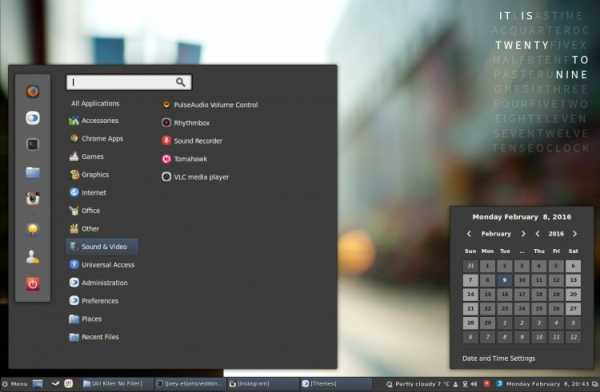
Тема Tomcat сделана в оттенках темно-серого с поддержкой теней. И будет отличным решением для тех, кто хочет немного обновить стандартную тему.
Она основана на теме по умолчанию Cinnamon и отличной теме для Gnome Shell — Atolm и разработана дизайнером Radek71. Вы можете ее очень просто попробовать, поскольку она доступна для установки из меню настроек.
5. Numix Cinnamon
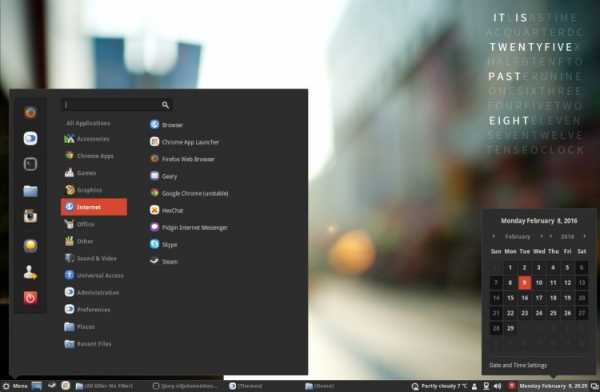
Ни один список лучшие темы для Linux Mint или любого другого дистрибутива не был бы полным без Numix. И наш список не исключение. Наверное, это самая популярная тема для Linux, также как elementary и Faenza. Здесь есть все: цвет, углы, тени, иконки, а также поддержка не только Cinnamon, но и GTK, KDE, Gnome Shell, Unity и даже Android.
На сайте разработчиков вы можете видеть несколько версий тем Numix, все они чем-либо отличаются, но имеют общую идею. На снимке экрана показана тема от zagortenay333, которую можно скачать на DeviantArt
. Она будет выглядеть еще лучше при использовании Numix-GTK и темы значков Numix.
Выводы
Это были все лучшие темы для Linux Mint 18 на сегодня. Если вы знаете другие отличные варианты, которых нет в списке обязательно напишите в комментариях! Напишите, какие темы оформления Linux Mint вы используете?
Источник: www.omgubuntu.co.uk
Источник: losst.ru
bestwebber.ru
Для Linux Mint 18 будут разработаны и внедрены унифицированные приложения X-Apps
В своём ежемесячном послании в "The Linux Mint Blog" от 28 января, основатель Linux Mint - Clement Lefevre (Клемент Лефевр) опубликовал интересную информацию о разработке и внедрении в Linux Mint 18 унифицированных приложений X-Apps. Унифицированные - это значит приведённые к единообразной системе и форме - приложения, которые будут внедрены в дистрибутивах Linux Mint (Cinnamon, Mate и Xfce).С чем это связано и для чего это нужно?
Прежде всего это связано с тем, что разработчики Gnome в компоненты GNOME 3.18 внесли большие изменения, с целью минимизировать интерфейс многих приложений, следуя моде, взятой у Apple, что вызвало, мягко говоря, недоумение у многих обычных пользователей. Я уже писал об этом в соей статье "Как настроить GNOME Nautilus версии 3.18.х в Ubuntu 16.04", где как раз говорится о невозможности настроить Nautilus обычными способами, из-за отсутствия элементарного меню приложения.Как известно дистрибутив Ubuntu 16.04 LTS основан на компонентах GNOME 3.18, а Linux Mint 18 будет основываться на пакетной базе Ubuntu 16.04 LTS (с длительным сроком поддержки) и чтобы избежать в будущем подобных казусов, как на примере с Nautilus, и было решено разработать собственные приложения X-Apps, на подобии Nemo. Конкретно в статье обозначено для примера приложение Gedit (GNOME editor) - текстовый редактор, которое теперь в Linux Mint 18 будет называться Xedit, с функциями текстового редактора, но с привычным интерфейсом и основанном на текстовом редакторе Pluma - форк Gedit в Linux Mint MATE.
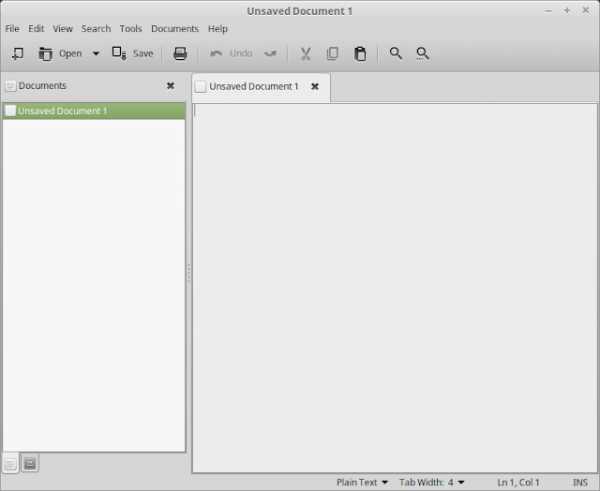
А вот так аскетично выглядит Gedit в Ubuntu 16.04 LTS.
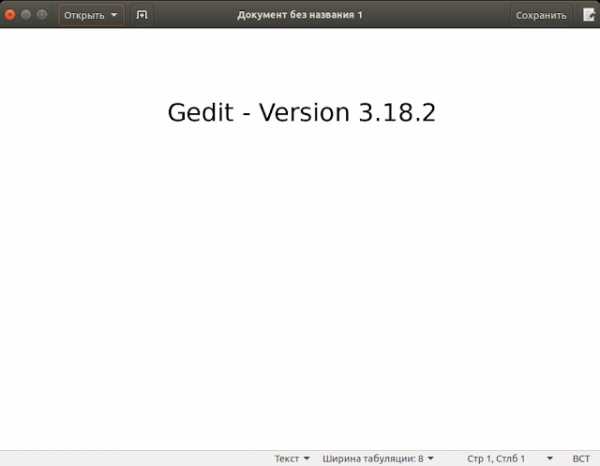 Теперь для чего это нужно? А нужно это для того чтобы не "распыляться", на внедрение однотипных приложений в различных окружениях рабочего стола. Так, например, в настоящий момент в Linux Mint Cinnamon текстовым редактором по умолчанию является Gedit, в MATE - Pluma, в XFCE - Mousepad, а создать Xedit, который будет унифицированным, т.е. единым приложением для всех окружений: Cinnamon, MATE и XFCE, и не будет зависеть от "чудачеств" GNOME, и других разработчиков в дальнейшем.
Теперь для чего это нужно? А нужно это для того чтобы не "распыляться", на внедрение однотипных приложений в различных окружениях рабочего стола. Так, например, в настоящий момент в Linux Mint Cinnamon текстовым редактором по умолчанию является Gedit, в MATE - Pluma, в XFCE - Mousepad, а создать Xedit, который будет унифицированным, т.е. единым приложением для всех окружений: Cinnamon, MATE и XFCE, и не будет зависеть от "чудачеств" GNOME, и других разработчиков в дальнейшем.Оригинал статьи: Monthly News – January 2016
Удачи.
compizomania.blogspot.com
Обзор новшеств в Linux Mint 18 | Ubuntu66.ru
Linux Mint 18, это уже второй релиз с долгосрочной поддержкой, который основан на пакетной базе Ubuntu 16.04 LTS. Начиная с Linux Mint 17, дистрибутив перешёл к новой схеме формирования выпусков, с использованием только релизов Ubuntu с длительным сроком поддержки (LTS). При этом промежуточные выпуски Linux Mint будут отличаться разработкой новых версий рабочих столов Cinnamon и MATE, а также бэкпортированием некоторых новых версий программ, сохраняя при этом совместимость с репозиториями базового LTS-выпуска Ubuntu. Все выпуски Linux Mint 18/18.1/18.2 и 18.3 будут поддерживаться до 2021 года, независимо от того, какую версию дистрибутива вы используете на текущий момент.Новые возможности в Linux Mint 18
1. Кодеки мультимедия
Прежде всего хотелось бы отметить, что Linux Mint 18, это первый релиз, в котором кодеки мультимедия (flash-плагин для интернет-браузера и кодеки для распространенных аудио и видео файлов) не установлены по умолчанию. Связано это с юридическими или авторскими правами в некоторых странах, таких например, как США. Пользователь сам должен сделать их установку на втором шаге установки дистрибутива, отметив данный пункт:
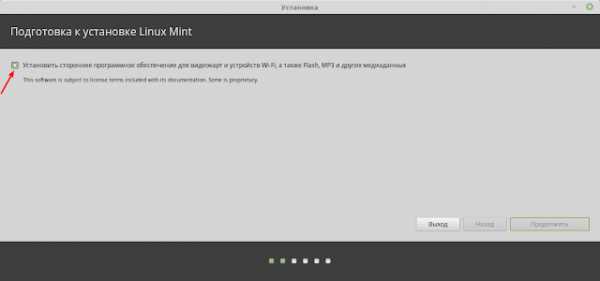 Но даже если вы по каким-то причинам не сделали это во время установки, то сделать установку кодеков можно сразу после первого входа в систему после установки в один клик в Окне приветствия:
Но даже если вы по каким-то причинам не сделали это во время установки, то сделать установку кодеков можно сразу после первого входа в систему после установки в один клик в Окне приветствия: Либо поиском в системном меню:
Либо поиском в системном меню: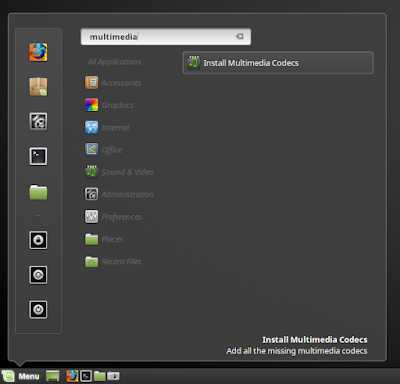 2. Менеджер обновлений
2. Менеджер обновлений Менеджер обновлений также претерпел изменения. Теперь после первого входа в систему пользователю также предлагают обновить систему, но прежде чем начать обновление открывается окно приветствия менеджера с возможностью выбора обновлений из трёх опций:
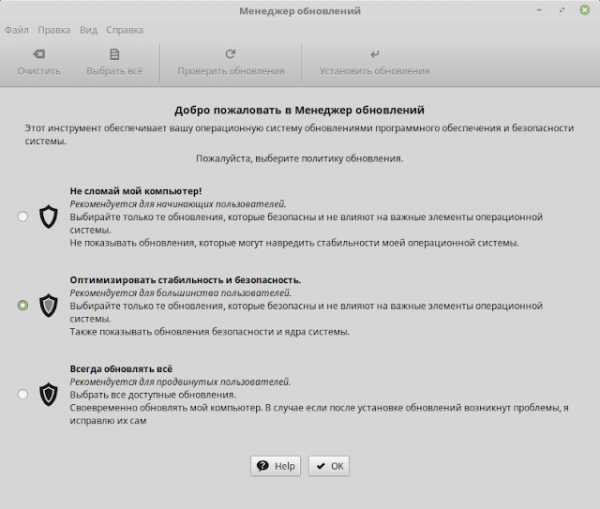 Здесь же в Менеджере обновлений - Вид - Обновление ядра открывается окно-предупреждение, где пользователя знакомят с возможными рисками установки новых ядер:
Здесь же в Менеджере обновлений - Вид - Обновление ядра открывается окно-предупреждение, где пользователя знакомят с возможными рисками установки новых ядер: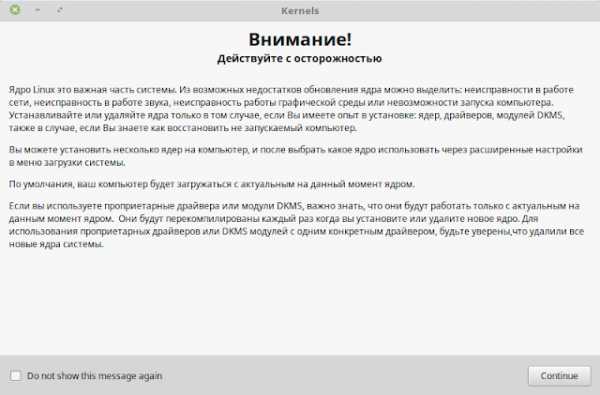 И опцией установки нового ядра, после нажатия кнопки Continue:
И опцией установки нового ядра, после нажатия кнопки Continue: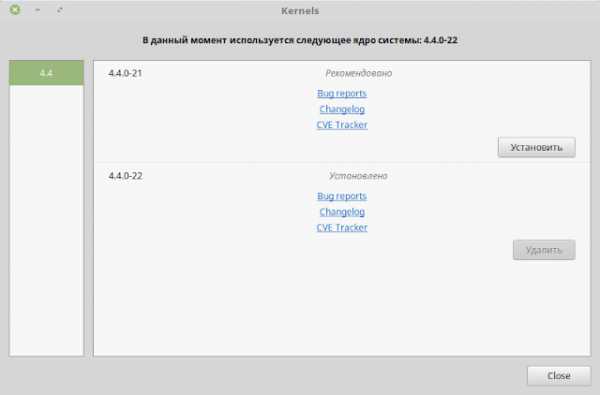 3. Новые темы оформления приложений и значков - Mint-Y
3. Новые темы оформления приложений и значков - Mint-YПо умолчанию в Linux Mint 18, как всегда, присутствует тема оформления и значки Mint-X, но как и обещали ранее разработчики Linux Mint в релиз 18 экспериментально добавлена новая тема оформления приложений и значки Mint-Y, которые пользователь может активировать и использовать на своё усмотрение в Параметры системы - Темы:
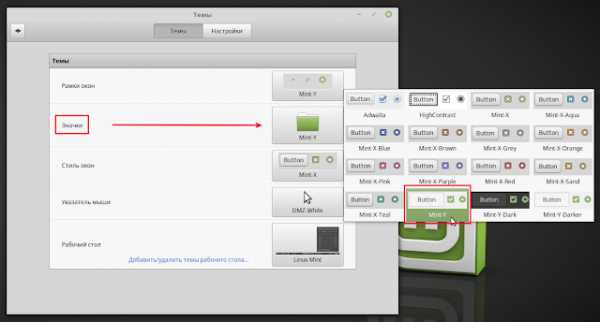 Темы оформления и значков Mint-Y состоят из двух тем на выбор: светлой - Mint-Y и тёмной - Mint-Y-Dark.
Темы оформления и значков Mint-Y состоят из двух тем на выбор: светлой - Mint-Y и тёмной - Mint-Y-Dark.Сделано это с той целью, чтобы пользователи могли протестировать новые темы в течении шести месяцев, до выхода релиза Linux Mint 18.1 и дать свои отзывы о них. В случае, если большинство отзывов будут положительными, то тема Mint-Y и новые значки в Linux Mint 18.1 будут включены по умолчанию.
4. Диалог настройки звука
В Cinnamon теперь новый диалог настройки звука, полностью переписанный на Python.
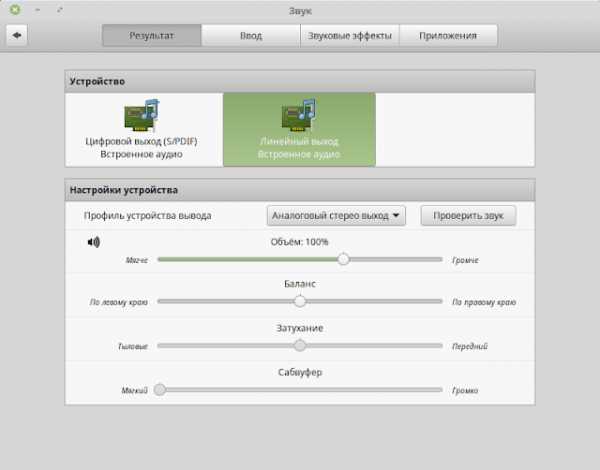 5. X-Apps
5. X-AppsX-Apps - это унифицированные (кросс-десктопные) приложения. Цель или идея данного проекта состоит в том, чтобы одно и тоже приложение использовать во всех традиционных настольных средах GTK.
Примечание. Кросс-десктопные приложения - xapps, это приложения с одинаковым интерфейсом и возможностями, которые будут применяться во всех окружениях Linux Mint 18.
В настоящий момент разработано пять кросс-десктопных приложений - xapps:
xplayer - Мультимедийный проигрыватель, основанный на Tотем:
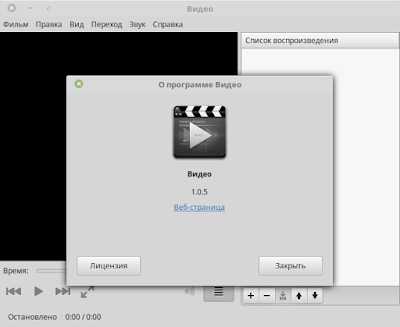 xed - Текстовый редактор (text editor), основанный на Pluma:
xed - Текстовый редактор (text editor), основанный на Pluma: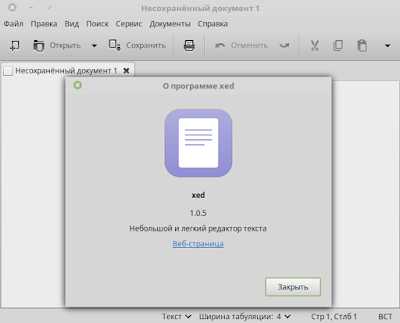 xviewer - Программа для просмотра изображений (picture viewer), основанная на гномовском "глазе" - Eog:
xviewer - Программа для просмотра изображений (picture viewer), основанная на гномовском "глазе" - Eog: xreader - Программа для считывания документов (document viewer), основанная на Atril:
xreader - Программа для считывания документов (document viewer), основанная на Atril: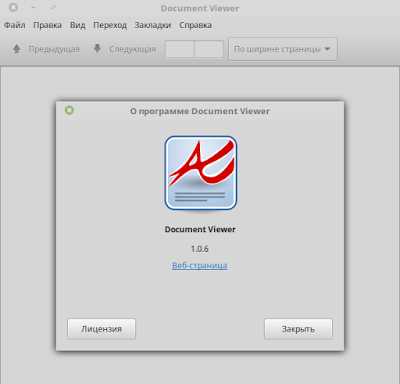 pix основан на gThumb, который является приложением для упорядочения фотографий:
pix основан на gThumb, который является приложением для упорядочения фотографий: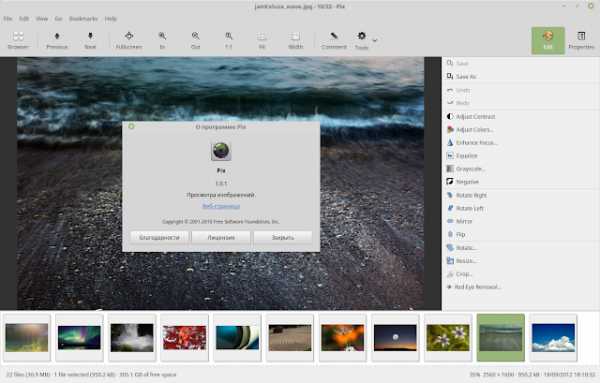 6. Поддержка HiDPI
6. Поддержка HiDPIHiDPI является аббревиатурой High Dots Per Inch. Этот термин служит для обозначения экранов с высокой плотностью пикселей или просто с высоким разрешением. Благодаря такой плотности пикселей текст и графика отображаются с более высокой степенью детализации, чем на обычных дисплеях. А также портирование многих приложений GTK3/python3/Gsettings и улучшение их поддержки HiDPI, которое включает в себя большинство инструментов Mint и Xapps.Firefox теперь также будет поддерживать HiDPI.
7. Тачпад (сенсорная панель)
В Cinnamon и MATE улучшена поддержка прокрутки. Тачпад теперь поддерживает прокрутку двумя пальцами, также как в MacOS. Кроме того добавлена опция обратной прокрутки, в параметре настроек - Мышь и сенсорная панель:
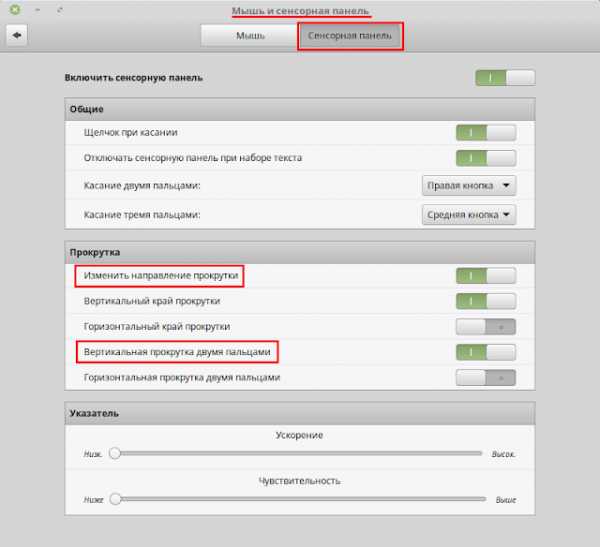 8. Новое контекстное меню значков запуска
8. Новое контекстное меню значков запускаТеперь значки запуска программ на панели обзавелись новым контекстным меню по правому клику на значке, с возможными опциями запуска программы:

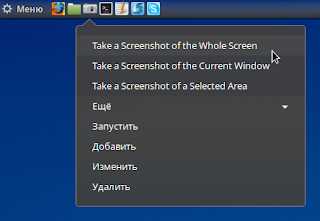 9. Улучшения в системе
9. Улучшения в системеВ Linux Mint 18, терминальная команда "apt" продолжает поддерживать все прежние возможности, которые были ранее, но также поддерживает новый синтаксис Debian "apt" с некоторыми изменениями и улучшениями.
Вот краткий обзор некоторых изменений:
- При выполнении команд "apt install" и "apt remove", а также "sudo apt autoremove" в терминале отображается прогресс-бар выполнения:
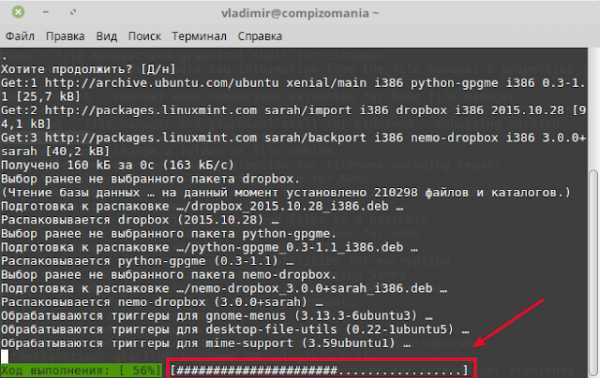 - Новые команды были введены для поддержки синтаксиса Debian. Так новая команда apt full-upgrade - равнозначна команде apt dist-upgrade.
- Новые команды были введены для поддержки синтаксиса Debian. Так новая команда apt full-upgrade - равнозначна команде apt dist-upgrade.- Теперь терминальной командой add-apt-repository с аргументом --remove можно удалить ненужный репозиторий, что раньше можно было сделать только в графическом варианте, т.е. через Источники приложений.
- Новый демон Thermald отслеживает термодатчики и предотвращает от перегрева CPU (центральный процессор).
- Файловая система exFAT теперь поддерживаются из коробки.
- Вновь поддерживается по умолчанию файловая система Btrfs.
- Не может не радовать корректное выполнение Ждущего режима, чего в Linux Mint 17x невозможно было добиться ни какими настройками:
10. Другие улучшенияПопулярные приложения, такие как Steam, Spotify, Dropbox и даже Minecraft были добавлены в Менеджер программ и теперь стали проще в установке.
Все версии дистрибутива теперь поддерживают установки OEM.
Gufw, графический инструмент для настройки брандмауэра, теперь установлен по умолчанию.
Основные компоненты системы
Cinnamon 3.0MATE 1.14MDM 2.0Linux kernel 4.4 Базовый пакет Ubuntu 16.04
Также рассматривается переход на MATE 1.16 (в рамках подготовки к Linux Mint 18.1).
График выхода финальной версии Linux Mint 18.
Выпуск финальной версии Linux Mint 18 ожидается в конце июня, начале июля. Никаких фиксированных дат не будет опубликовано заранее и ISO-образы с дистрибутивом выйдут "по окончательной готовности".
Источник: https://www.linuxmint.com/
Удачи.
ubuntu66.ru
Лучшие темы для Linux Mint 18 | Losst - 2 Сентября 2017
Оформление Октябрь 3, 2016 9 admin
Все пользователи хотели бы, чтобы их система выглядела наилучшим образом. В Linux Mint по умолчанию используется окружение рабочего стола Cinnamon. В новой версии Linux Mint 18, окружение было очень сильно обновлено, добавлены новые темы, в особенности Mint-Y, которые выглядят просто великолепно. Но и этот внешний вид может не всех устраивать.
К счастью для Cinnamon тоже существует огромное количество тем и в этой статье мы рассмотрим лучшие темы для Linux Mint 18, чтобы вы смогли выбрать именно то, что вам нужно. На скриншотах была использована тема GTK+ Orchis и тема значков Captiva. Также на каждом снимке вы увидите внешний вид меню и календаря.
Содержание статьи:
- Установка тем в Cinnamon
- 1. Zukitwo Cinnamon
- 2, Minty
- 3. Windows 10 Light Theme
- 4. Tomcat
- 5. Numix Cinnamon
- Выводы
Установка тем в Cinnamon
Все перечисленные ниже темы могут быть установлены одним из двух способов. Во-первых, вы можете найти тему в онлайн магазине. Для этого откройте Меню -> Настройки -> Темы -> Установка тем -> Интернет.
Если тема находится на Github, DeviantArt или GNOME-Lock, чтобы установить тему в Linux Mint вам сначала нужно будет скачать архив, распаковать его и поместить все его содержимое в папку ~/.themes/ в вашем домашнем каталоге. Затем новая тема появится в диалоге выбора тем Linux Mint. Ну а теперь давайте перейдем к списку.
1. Zukitwo Cinnamon
Zukitwo — это плоская, прозрачная и легкая тема для оболочки Cinnamon. Она выполнена в светло-серых тонах и имеет мягко-голубые оттенки цвета. Для панели и некоторых других компонентов используются элементы прозрачности.
Тема разработана дизайнером zagortenay333 и он же является автором версий этой темы для Gnome Shell. Эту тему нельзя установить через веб-сайт тем Cinnamon, но вы можете скачать ее из GitHub.
2, Minty
Minty — это глянцевая, стеклянная тема от Staya164, выполненная в темных тонах с зелеными кнопками и курсорами меню. Эта тема как нельзя лучше подходит для Linux Mint. Прозрачные меню и панель отлично сбалансированы за счет использования размытия и оттенков зеленого.
Несмотря на то что тема не обновлялась с 2012 года, она отлично работает и выглядит в последних версиях Cinnamon. Если вы не любитель стандартных тем Linux Mint, но любите зеленый оттенок, установите эту тему. Она, как и другие темы Linux Mint Cinnamon, доступна из настроек системы в онлайн магазине тем.
3. Windows 10 Light Theme
Идея имитировать внешний вид других операционных систем далеко не нова. А гибкость Linux позволяет сделать это очень просто. Среди пользователей популярны темы, похожие на Android, OS X, iOS, но в наш список попала тема, превращающая интерфейс системы в Windows 10.
Несмотря на то что тема пытается быть похожей на последнюю версию ОС от Microsoft, она не может имитировать ее внешний вид полностью. Тема работает на Cinnamon 2.6 и выше. Эта тема отлично подойдет для тех, кто хочет добавить немного стиля Windows 10 в свою систему. Тему можно установить как и предыдущую, через интерфейс настроек.
4. Tomcat
Тема Tomcat сделана в оттенках темно-серого с поддержкой теней. И будет отличным решением для тех, кто хочет немного обновить стандартную тему.
Она основана на теме по умолчанию Cinnamon и отличной теме для Gnome Shell — Atolm и разработана дизайнером Radek71. Вы можете ее очень просто попробовать, поскольку она доступна для установки из меню настроек.
5. Numix Cinnamon
Ни один список лучшие темы для Linux Mint или любого другого дистрибутива не был бы полным без Numix. И наш список не исключение. Наверное, это самая популярная тема для Linux, также как elementary и Faenza. Здесь есть все: цвет, углы, тени, иконки, а также поддержка не только Cinnamon, но и GTK, KDE, Gnome Shell, Unity и даже Android.
На сайте разработчиков вы можете видеть несколько версий тем Numix, все они чем-либо отличаются, но имеют общую идею. На снимке экрана показана тема от zagortenay333, которую можно скачать на DeviantArt. Она будет выглядеть еще лучше при использовании Numix-GTK и темы значков Numix.
Выводы
Это были все лучшие темы для Linux Mint 18 на сегодня. Если вы знаете другие отличные варианты, которых нет в списке обязательно напишите в комментариях! Напишите, какие темы оформления Linux Mint вы используете?
Источник: www.omgubuntu.co.uk
linuxfan.clan.su
Установить тему оформления и значков Mint-Y в Linux Mint 17.3 Cinnamon | Ubuntu66.ru
Linux Mint Cinnamon является одним из моих предпочтительных дистрибутивов Linux. Я постоянно слежу за новостями в Linux Mint, регулярно просматривая его блог, сайт и github.Как известно в следующем месяце (июне) должен состоятся релиз Linux Mint 18, основанный на пакетной базе Ubuntu 16.04 и библиотеках GTK 3.18. На ряду с изменениями в окружении Cinnamon 3.x, о которых я писал ранее, разработчики Linux Mint решили включить в предстоящий дистрибутив Mint 18 новую тему оформления и значков Mint-Y, основанных на теме оформления ARC и значках Moka. Темы Mint-Y были загружены на https://github.com/linuxmint/.Я решил попробовать установить эти темы в Linux Mint 17.3 Cinnamon, не смотря на то, что библиотеки Mint 17.3 - GTK 3.10, а в предстоящем Mint 18 - GTK 3.18. Что-то получилось, а что-то нет.Желающие установить тему оформления и значков Mint-Y в Linux Mint 17.3 Cinnamon, с предварительно установленным Cinnamon 3.0, могут сделать это, выполнив следующие инструкции.
1. Установка темы оформления Mint-Y
Откройте терминал (Ctrl+Alt+T), скопируйте и выполните следующие команды:
cd /tmp; wget http://packages.linuxmint.com/pool/main/m/mint-y-theme/mint-y-theme_1.0.5_all.deb; sudo dpkg -i mint-y-theme_1.0.5_all.deb
Для активации темы откройте Параметры системы - Темы и выберите Рамки окон - Mint-Y, оставив неизменным Стиль окон - Mint-X:
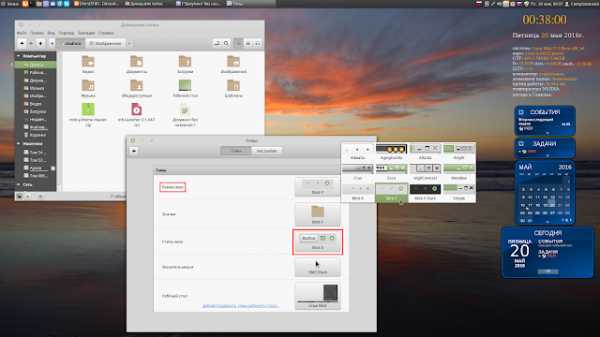 А также можно активировать одну из тем оформления рабочего стола - Mint-Y или Mint-Y-Dark:
А также можно активировать одну из тем оформления рабочего стола - Mint-Y или Mint-Y-Dark: 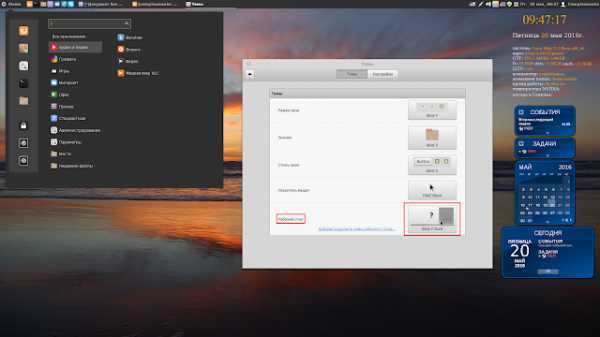 2. Установка темы значков Mint-Y
2. Установка темы значков Mint-YУстановка темы значков в терминале.
cd /tmp; wget http://packages.linuxmint.com/pool/main/m/mint-y-icons/mint-y-icons_1.0.2_all.deb; sudo dpkg -i mint-y-icons_1.0.2_all.deb
По окончании установки можно активировать тему:
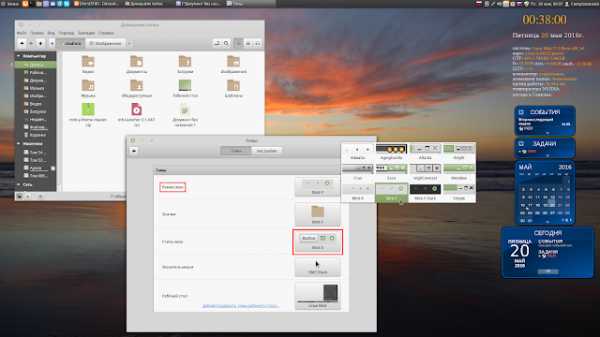 И вот что должно получиться.
И вот что должно получиться.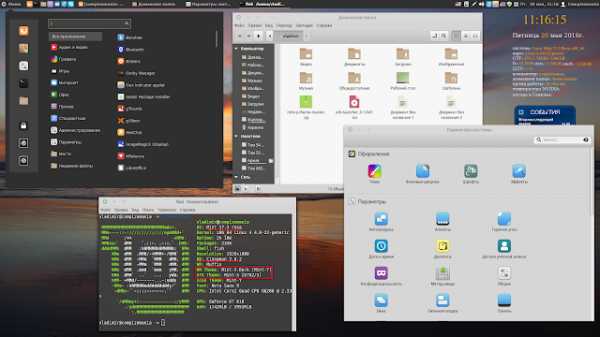 Источник: https://github.com/linuxmint/
Источник: https://github.com/linuxmint/Удачи.
ubuntu66.ru
- Как открыть видео mp4 на компьютере

- На рабочем столе не нажимаются ярлыки

- Windows 7 установить обновления

- Пример tnsnames ora
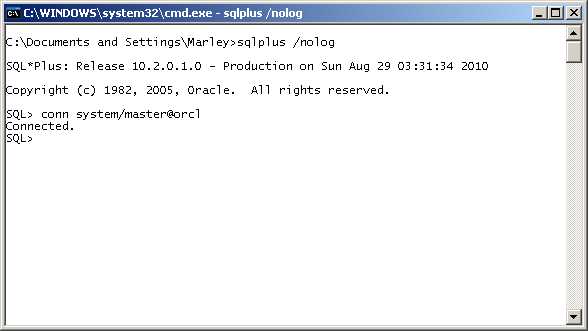
- Как выделить несколько строк с помощью клавиатуры
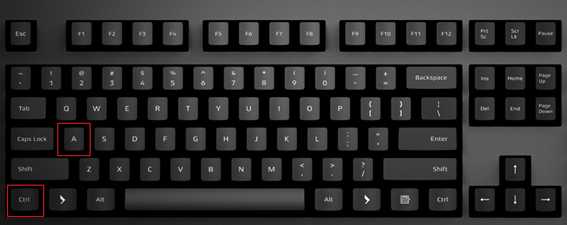
- Перевод redistributable

- Windows 7 очистить

- Какие файлы можно удалить с диска с на windows 10
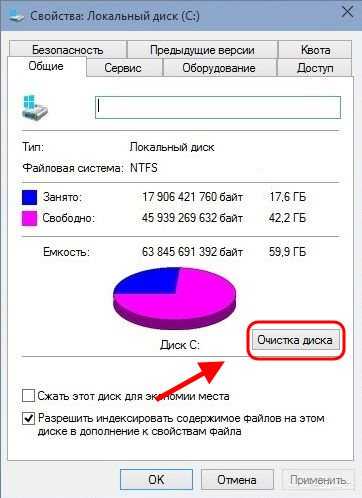
- Мигает монитор при включении

- Google chrome не удалось выполнить проверку на вирусы
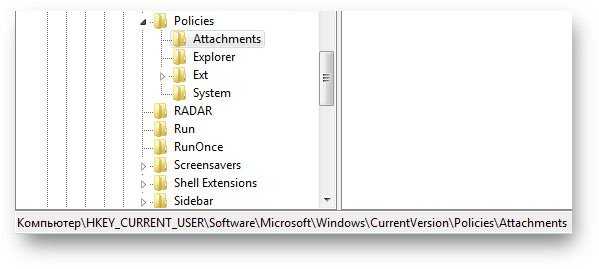
- Что такое pivot